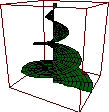 |
| A propos d'Euler... |
| Les news |
| Captures d'écran |
| Documentation |
| Référence |
| Exemples |
| Télécharger |
| Message board |
| Liens |
| Contact |
Documentation
L'interface graphique
EULER utilise deux fenêtres : une fenêtre de texte et une fenêtre graphique.
La fenetre de texte contient un menu et une barre d'icones et est destinée aux entrées de l'utilisateur (ligne de commande) et aux sorties d'EULER. Il est possible de faire défiler le contenu de la fenetre en utilisant la barre de défilement ou les flèches page haute et page basse. Les lignes d'entrées de commandes sont celles précédées d'un prompt (>). La page contient en plus les sorties de l'interpréteur et des commentaires entrés par l'utilisateur (précédé de %). La taille de la fenêtre est sauvegardée à chaque fois que l'on quitte le programme. L'utilisateur retrouve une fenêtre de même taille lors du lancement suivant d'EULER (voir à préférences).
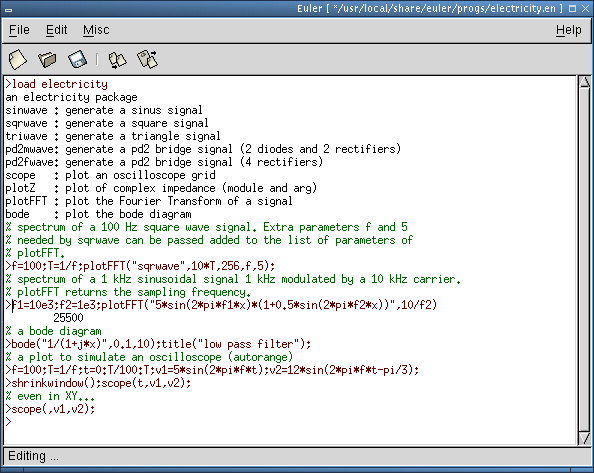
La fenêtre graphique est utilisée pour les opérations graphiques. Elle est mise en avant lorsqu'EULER dessine quelque chose. La taille de la fenêtre graphique est également sauvegardée à la fermeture d'EULER. (voir à préférences).
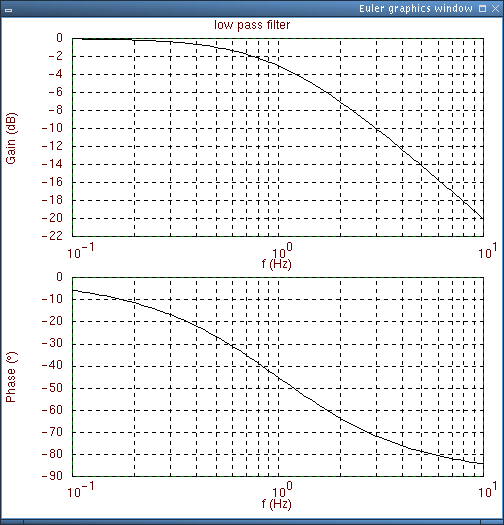
Vous pouvez passer d'une fenêtre à l'autre, soit en la sélectionnant avec la souris, soit avec la touche TAB.
Utilisation des fichiers Notebooks (.en)
L'interface fonctionne à la manière d'un terminal permettant d'éditer des commandes (>...) et de les interpréter par l'appui sur la touche Entrée, l'opération fournissant éventuellement un résultat qui est affiché en dessous de la commande. Le curseur passe alors à la ligne de commande suivante. La ligne sur laquelle se trouve le curseur est donc la ligne de commande active : celle qui est interprétée lorsqu'on appuie sur Entrée. Cependant, l'interface permet également de rééditer et de modifier les commandes précédemment entrées et interprétées, ce qui la rend extrêmement flexible. Des commentaires peuvent aussi être ajoutés pour chaque ligne de commande pour les clarifier.
Note : La chose la plus importante, à propos des Notebooks, est qu'EULER ne prend en compte les lignes de commandes que dans l'ordre où elles sont exécutées. Ainsi, si on change la valeur d'une variable et que l'on remonte à la ligne de commande précédente, c'est cette dernière valeur qui sera utilisée pour cette variable. Egalement, si vous réinterprétez une ligne de commande après l'avoir modifiée, la sortie est remplacée par le nouveau résultat.
Dans cette version d'euler, la liste successive des commandes entrées, des réponses de l'interpréteur et des commentaires peut être sauvegardée au format texte dans des fichiers dits Notebooks (.en). Ces fichiers peuvent être chargés soit par le menu Open ..., soit simplement par glisser-déposer (drag and drop) depuis un gestionnaire de fichier qui utilise le protocole XDND : rox, nautilus. Pour le moment, ça ne fonctionne pas avec konqueror (??) - à débugger. Le répertoire dans lequel se trouve le fichier notebook chargé est considéré comme étant le répertoire de travail.
Remarque : ces fichiers Notebooks sont à différencier des modules d'Euler (fichier .e) qui sont des collections de fonctions qui permettent d'étendre les capacités d'Euler et qui sont chargés par la commande load.
Edition de la ligne de commande
On peut entrer du texte au clavier après le prompt (>). On peut éditer le text par les moyens habituellement disponible dans n'importe quel éditeur (revenir en arrière, effacer, se déplacer avec les flèches, sélectionner du texte à la souris, copier, couper coller). La touche début permet de positionner le curseur en début de ligne, et la touche fin en fin de ligne. La touche Echappe efface la ligne courante. Shift flèche gauche ou droite positionnent le curseur un mot plus loin à gauche ou à droite.
Euler maintient un historique des commanddes précédemment exécutées. Shift flèche haute et shift flèche basse permettent de naviguer dans cet historique et de remplacer la ligne courante par une ligne de commande présente dans l'historique.
L'appui de la touche insert tente de compléter la commande présente au niveau du curseur. Un nouvel appui fournit une autre complétion possible. La recherche des commandes se fait dans un premier temps dans l'historique, les fonctions d'Euler, les fonctions définies par l'utilisateur, puis les commandes d'Euler (built in).
Finalement, la ligne de commande est interprétée par EULER après l'appuis sur Entrée. Le curseur peut être à n'importe quel endroit la ligne. La touche Echappe permet d'interrompre l'interprétation de la ligne de commande.
Les touches flèche haute et flèche basse positionne le curseur sur la ligne de commande précédente ou suivante faisant de cette ligne la nouvelle ligne de commande active. Si vous interprétez cette nouvelle ligne, les résultats de l'évaluation précédente sont remplacé par ceux de cette nouvelle évaluation.
Vous pouvez ajouter, à une ligne de commande, un commentaire sur plusieurs lignes. Celui-ci sera affiché avant la ligne de commande. Chaque ligne du commentaire débutera par %.
Les entrées d'EULER peuvent s'étaler sur plusieurs lignes en utilisant "..". Les deux points peuvent être situés partout ou un espace est toléré
>3+ .. some comment >4 7 >3+4 7
Un commentaire peut suivre les ".." et n'est pas vu par l'interpréteur.
Edition de fonctions utilisateur
L'apparition du mot-clé function en début de ligne provoque lors de l'interprétation le passage de l'éditeur en mode éditeur de fonction. Ce mode se manifeste par l'apparition d'un nouveau prompt ($) et permet d'écrire directement le corps d'une fonction utilisateur (voir le langage de programmation d'Euler pour plus de détails).
>function f(x) $ return x^2-1; $endfunction >
La sortie de ce mode d'édition s'effectue lorsque l'interpréteur trouve le mot-clé endfunction en début de ligne. A noter que l'appui la touche Echappe permet l'insertion automatique de ce mot clé.
Menus
Les noms de la plupart des articles sont suffisamment explicites. En voici tout de même une courte description.
Le menu File contient les commandes pour créer, charger et sauver des fichiers notebooks (A ne pas confondre avec les modules de fonctions d'Euler - voir la commande load). Ce menu permet également d'accéder à la commande de sauvegarde des graphiques au format POSTSCRIPT. Il est à noter que la taille de l'image postscript est fonction de la taille de la fenêtre graphique ...
Le menu Edit donne accès aux commandes d'édition classiques (couper, copier, coller), mais aussi à la commande d'édition des commentaires (s'applique à la ligne de commande active), à une commande qui permet d'effacer du notebook les résultats d'interprétation (delete outputs) et enfin à deux commandes permettant de supprimer la ligne de commande actuelle ou d'en insérer une nouvelle. Les commandes de ce menu sont aussi accessible par l'intermédiare d'un menu contextuel.
Le menu Misc permet d'accéder à la boîte des préférences et au sous menu Demo. Ce sous menu vous permet de charger rapidement les notebooks de démonstration installés avec Euler. Cette liste est obtenue par Euler à chaque démarrage du programme en listant le contenu du répertoire INSTALL_DIR/share/euler/progs/ (INSTALL_DIR=/usr ou /usr/local) à la recherche de fichiers notebooks. Ainsi, si vous placez un notebook dans ce répertoire, il apparaîtra dans le menu Demo...
Le menu Help permet de visualiser la documentation à l'aide d'un navigateur internet. Et, il y a, enfin, la traditionnelle boîte A propos ...
La boîte de dialogue préférences
La boîte de préférence permet de fixer un certain nombre d'options concernant le fonctionnement d'Euler. Par défaut, les préférences sont sauvegardées à la fermeture d'Euler, de tel manière que ces réglages soient identiques lors de la session suivante.
Euler utilise une pile pour les calculs et un buffer pour les opérations graphiques. Vous pouvez fixer les tailles de la pile et du buffer, dans le premier onglet de la boîte. Les changements prendront effet au prochain démarrage d'Euler.
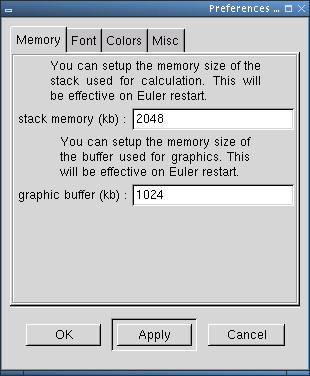
Sur l'onglet suivant, vous pouvez fixer le nombre de ligne de texte pour la fenêtre graphique, ce qui permet de fixer la taille de la police de caractère. Plus ce nombre est grand, et plus la taille de la police sera petite.
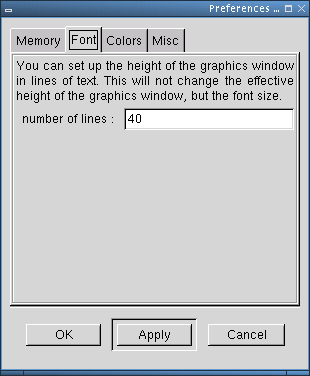
Ensuite, vous pouvez choisir les 16 coleurs utilisées par EULER. Ces couleurs sont utilisées dans les opérations graphiques (plot, ...). Il est à noter que certaines fonctions graphiques utilisent un dégradé de couleur basé sur les couleurs choisie ici (voir la référence d'Euler - Graphiques).
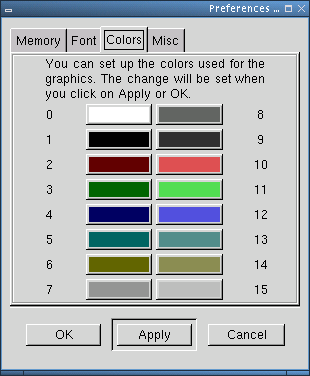
Finalement, Vous pouvez choisir si Euler sauvegardera les préférences (par défaut) ou pas. Vous pouvez choisir le navigateur internet utilisé pour visualiser la documentation. Et vous pouvez, enfin, remettre les préférences à leur valeur par defaut.
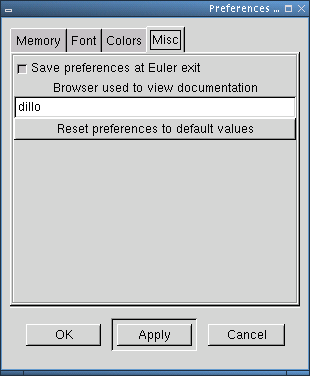
Les fichiers ressource et de configuration
Euler utilise un fichier ressource et un fichier configuration. Ils sont enregistrés dans le répertoire ~/.euler/ (~=répertoire de l'utilisateur) pour chaque utilisateur, ce qui permet à chacun de paramétrer Euler selon sa convenance et ses besoins.
Vous n'avez pas à vous inquiéter de ces fichiers. Euler les crée pour vous s'ils n'existent pas.
Les préférences sont sauvegardées dans le fichier ressource appelé eulerrc. Vous pouvez en modifier le contenu, soit à l'aide de la boîte de dialogue, soit avec un simple éditeur de texte.
Le fichier de configuration euler.cfg contient des commandes Euler exécutées au démarrage comme charger certains modules de fonctions, paramétrer la précision d'affichage des chiffres, ... La première fois que vous démarrez Euler, ce fichier est créé. Vous pouvez ensuite l'éditer pour selon vos besoins. Toute commande Euler valide sera exécutée.